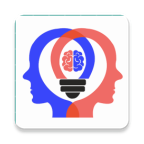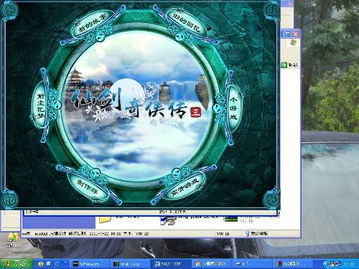魔兽对战平台如何实现窗口化运行?
魔兽对战平台怎么窗口化

魔兽对战平台是广大魔兽爱好者进行联网对战的重要工具。然而,很多玩家在使用对战平台时,可能会遇到全屏模式下游戏窗口无法调整的问题。为了帮助大家更好地适应不同的使用场景,本文将详细介绍魔兽对战平台如何实现窗口化设置。
首先,我们需要明确,魔兽对战平台的窗口化设置可以通过两种方式来实现:一种是通过对战平台自带的设置选项进行调整,另一种是通过修改游戏文件的快捷方式属性。接下来,我们将分别详细介绍这两种方法。
方法一:通过对战平台设置实现窗口化
步骤一:打开魔兽对战平台
首先,打开你已经安装好的魔兽对战平台。这里我们以联想air 2021 win10系统上的魔兽对战平台2.3.33版本为例。打开平台后,你会看到游戏的主界面。
步骤二:找到设置按钮
在主界面的右上角,通常会有一个三条杠的图标,点击这个图标,会弹出一个下拉列表。在这个列表中,找到并点击“设置”选项。
步骤三:进入游戏设置
在设置界面中,你会看到多个选项,其中有一个是“游戏设置”。点击进入游戏设置界面。
步骤四:调整视频设置
在游戏设置界面中,你会看到一系列的游戏配置选项。找到“视频设置”或类似的选项,点击进入。默认情况下,视频设置可能是全屏模式。
步骤五:选择窗口化模式
在视频设置中,你会看到“全屏”和“窗口化”两个选项。将选项切换到“窗口化”,然后根据你的电脑屏幕分辨率进行相应的调整。
步骤六:保存设置并退出
完成设置后,不要忘记点击“保存”或“应用”按钮,以使设置生效。然后退出设置界面,重新进入游戏,你会看到游戏已经以窗口化的形式运行了。
方法二:通过修改快捷方式属性实现窗口化
除了通过平台设置进行窗口化外,你还可以通过修改魔兽争霸文件的快捷方式属性来实现窗口化运行。这种方法比较适用于那些无法通过平台设置实现窗口化的用户。
步骤一:找到魔兽争霸文件的根目录
首先,你需要找到你安装魔兽争霸游戏的根目录。这个目录通常包含游戏的所有可执行文件和配置文件。
步骤二:创建游戏的快捷方式
在根目录中,找到运行游戏的可执行文件(通常是“.exe”文件)。用鼠标右键单击该文件,然后在弹出的菜单中选择“创建快捷方式”。这样,你就创建了一个游戏的快捷方式。
步骤三:修改快捷方式的属性
接下来,用鼠标右键单击新创建的快捷方式,然后在弹出的菜单中选择“属性”。这将打开快捷方式的属性窗口。
步骤四:修改目标地址
在属性窗口中,找到“快捷方式”选项卡。你会看到“目标”后的输入框中有一个添加了双引号的地址,这是游戏可执行文件的路径。在这个地址后面,输入一个空格,然后输入“windows”(注意:不同版本的魔兽争霸可能需要的参数不同,请根据实际情况进行调整)。
步骤五:应用并保存设置
完成上述步骤后,点击“应用”按钮,然后点击“确定”按钮保存设置。现在,你可以通过双击这个修改过的快捷方式来运行游戏了,游戏会以窗口化的形式运行。
注意事项
1. 平台版本差异:不同版本的魔兽对战平台可能会有不同的设置选项和界面布局。因此,在进行设置时,请确保你参考的是与你的平台版本相匹配的教程。
2. 屏幕分辨率:在调整窗口化设置时,记得根据你的屏幕分辨率进行相应的调整。这样可以确保游戏窗口在屏幕上显示得更加清晰和舒适。
3. 备份设置:在进行任何设置更改之前,建议先备份当前的设置。这样,在出现问题时,你可以轻松地恢复到之前的设置状态。
4. 游戏版本:本文提到的设置方法适用于大多数版本的魔兽争霸游戏。但是,如果你的游戏版本较旧或较新,可能需要进行一些额外的调整。
5. 快捷键设置:在某些对战平台中,你可以通过快捷键来快速切换全屏和窗口化模式。例如,在某些平台上,按下F11键就可以实现全屏和窗口化之间的切换。你可以在设置中查看并设置这些快捷键,以便更方便地进行操作。
6. 平台更新:对战平台会不断更新和改进其功能和服务。因此,在使用过程中,你可能会遇到一些与本文描述不同的设置选项和界面布局。请密切关注平台的更新信息,并根据实际情况进行相应的调整。
通过以上两种方法,你可以轻松地将魔兽对战平台设置为窗口化模式。这样,你就可以在不同的使用场景下更加灵活地运行游戏了。希望本文对你有所帮助!
- 上一篇: 《真三国无双5》高效刷马技巧攻略
- 下一篇: 暗域巨魔征服指南:金铲铲之战深度攻略
-
 魔兽争霸实现窗口化运行模式教程资讯攻略11-02
魔兽争霸实现窗口化运行模式教程资讯攻略11-02 -
 网易魔兽争霸对战平台无法进入游戏?快来试试这些解决办法!资讯攻略12-12
网易魔兽争霸对战平台无法进入游戏?快来试试这些解决办法!资讯攻略12-12 -
 DNF游戏如何实现窗口化运行资讯攻略12-06
DNF游戏如何实现窗口化运行资讯攻略12-06 -
 WAR3魔兽争霸 实现窗口化模式资讯攻略11-18
WAR3魔兽争霸 实现窗口化模式资讯攻略11-18 -
 如何实现魔兽争霸的全屏与窗口模式切换资讯攻略11-24
如何实现魔兽争霸的全屏与窗口模式切换资讯攻略11-24 -
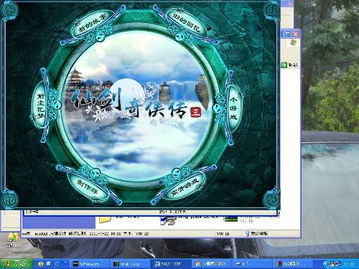 仙剑奇侠传3游戏如何实现窗口化运行?资讯攻略11-07
仙剑奇侠传3游戏如何实现窗口化运行?资讯攻略11-07